如何下載、安裝和更新適用於 Windows PC 的 Canon MX870 驅動程序
已發表: 2021-10-15今天,我們將討論在 Windows 10、8、7 PC 上下載和更新 Canon MX870 打印機驅動程序的最簡便方法。
您最近購買了佳能 PIXMA MX870 打印機嗎? 如果是這樣,那麼要使其在您的 Windows 操作系統上正常運行,您需要在您的 PC 上下載準確的驅動程序文件。 因為正確的驅動程序可以讓您各自的設備與您的 Windows 操作系統版本進行通信。
在下載和安裝驅動程序時,您可以在 Internet 上找到多種方法。 但是,其中一些並不安全,因為它們可能會下載一些有風險的附件以及驅動程序文件。
為了幫助您選擇在 Windows 10 或更早版本上執行 Canon MX870 驅動程序下載的最佳方式,我們準備了這篇文章。 在這裡,您將了解輕鬆完成任務的最佳實踐。
下載、安裝和更新適用於 Windows PC 的 Canon PIXMA MX870 驅動程序的方法列表
熟悉下面列出的方法,以找到在 Windows 10、8、7 PC 上下載 Canon MX870 打印機驅動程序的最理想途徑。
方法一:使用Bit Driver Updater自動獲取最新的Canon PIXMA MX870驅動(推薦)
如您所知,查找和下載驅動程序是一項相當艱鉅的任務。 但是,多虧了市場上可用的驅動程序更新工具,使工作變得相當容易。 在此說明中,我們發現 Bit Driver Updater 非常適合修復與驅動程序相關的所有可能錯誤。
因此,您可以使用 Bit Driver Updater 修復 Windows PC 上的 Canon PIXMA MX870 驅動程序不可用錯誤。 只需點擊幾下鼠標即可更換所有有故障、損壞或過時的驅動程序。 除此之外,該軟件還具有內置系統優化器,可提高整體 PC 性能。 不僅如此,Bit Driver Updater 還可以為您提供最新的安全補丁來為設備賦能。 而且,驅動程序更新實用程序確保只安裝 WHQL 認證和簽名的驅動程序。 請按照以下共享的步驟使用 Bit Driver Updater 在 Windows PC 上更新 Canon MX870 驅動程序:
第 1 步:首先,從下面的按鈕下載Bit Driver Updater 。
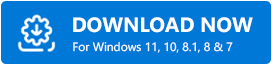
第 2 步:然後,運行可執行文件並按照屏幕上的說明進行安裝。
第 3 步:在您的計算機上安裝軟件後,打開它並等待驅動程序更新程序實用程序掃描您的計算機以查找損壞、過時或有故障的驅動程序。
重要提示:無論如何,Bit Driver Updater 會自動開始掃描您的 PC 以查找損壞、損壞或舊的驅動程序。 但是,在極少數情況下,它不會自行啟動,如果是這種情況,您需要單擊左側菜單窗格中顯示的掃描按鈕來手動掃描機器。
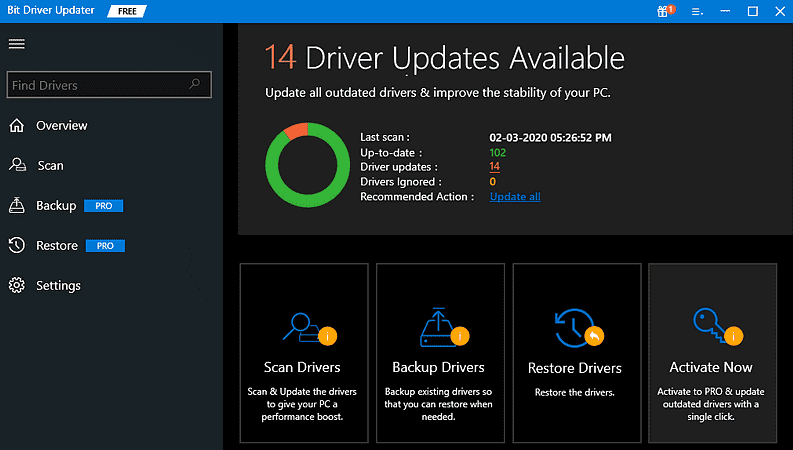
第 4 步:掃描後,屏幕上會彈出所有過時驅動程序的列表。 您需要導航到打印機或打印隊列。
第 5 步:之後,找到 Canon PIXMA MX870 驅動程序,然後單擊旁邊出現的立即更新按鈕。
第 6 步:您也可以單擊全部更新按鈕。 這樣做將幫助您只需單擊一下即可在計算機上安裝所有最新的驅動程序。
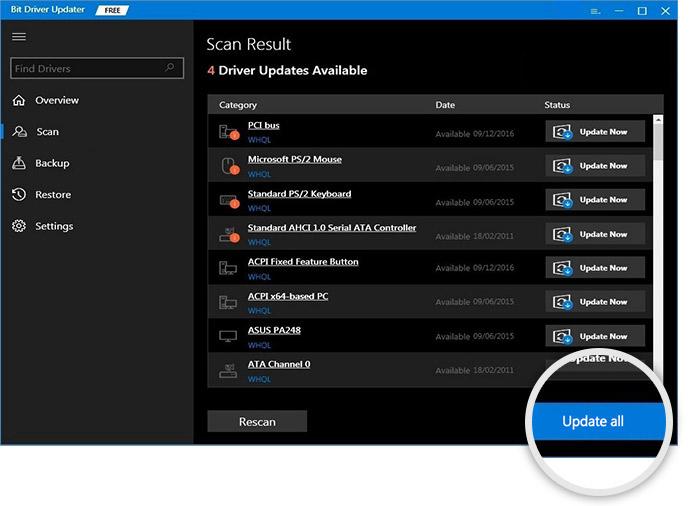
聽起來太容易了! 不是嗎? 此外,建議您使用專業版的 Bit Driver Updater,因為它可以幫助您釋放軟件的全部潛力。 除此之外,該軟件還為您提供 24/7 完整的技術支持和 60 天的全額退款保證。
另請閱讀:適用於 Windows 10 的 Canon PIXMA MG2522 驅動程序下載和更新
方法二:使用官網手動下載安裝Canon MX870驅動
如果您精通技術並且有很多時間在線查找、下載和安裝驅動程序,那麼您可以使用此方法在 Windows 10、8、7 PC 上執行 Canon PIXMA MX870 免費驅動程序下載。 由於它是一種手動方法,因此容易出錯且令人生畏,尤其是對於新手而言。 不過,如果您想嘗試一下,請按照以下步驟操作:
第一步:首先訪問佳能官網。
第 2 步:將鼠標懸停在“支持”選項卡上並單擊它。
第 3 步:從列表中選擇軟件和驅動程序。
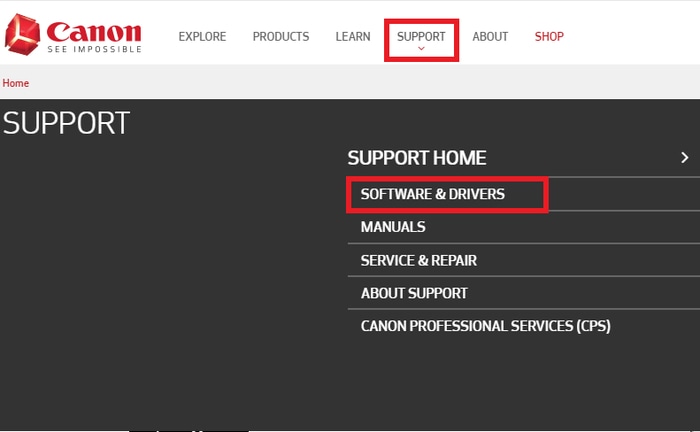

第 4 步:接下來,輸入您要搜索驅動程序的產品名稱,即 Canon PIXMA MX870 ,然後從鍵盤上按 Enter 。
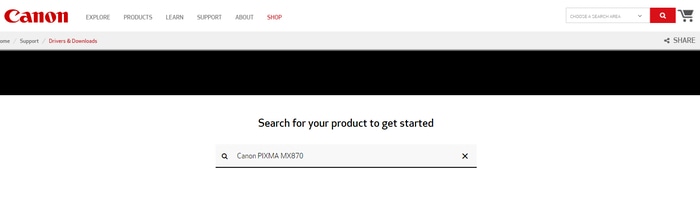
第 5 步:或者,您可以按產品類型瀏覽您的產品。 在這種情況下,您需要單擊打印機。
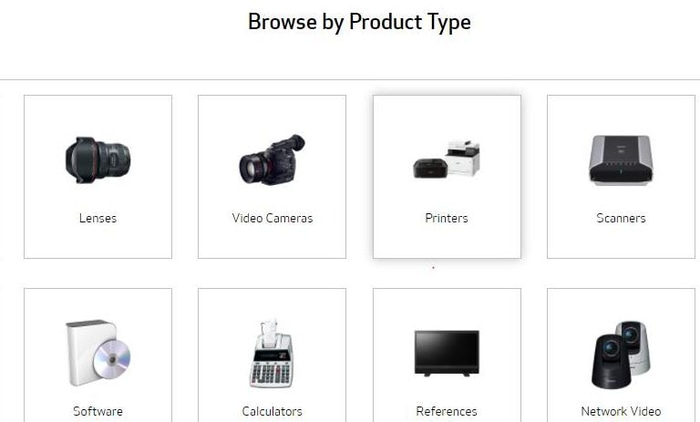
第 6 步:然後,單擊PIXMA 。
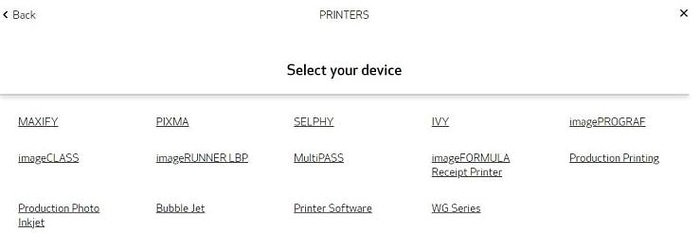
第 7 步:之後,選擇MX 系列。
第 8 步:現在,向下滾動以單擊PIXMA MX870 。
第 9 步:選擇兼容的 Windows 操作系統和語言。
第 10 步:然後,單擊推薦驅動程序下的選擇按鈕。
第 11 步:此後,單擊“下載”按鈕。
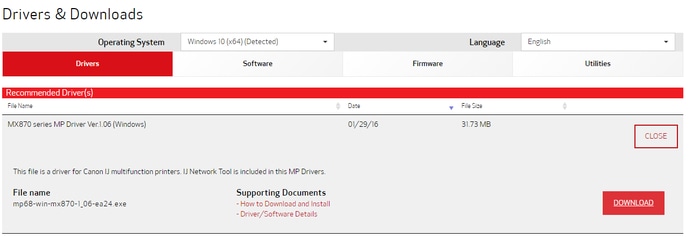
第 12 步:下載驅動程序文件後,運行它並按照屏幕上的說明完成驅動程序安裝。
最後,重新啟動計算機以保存最近的更改。
另請閱讀:下載適用於 Windows 10 的 Canon Pixma MP287 打印機和掃描儀驅動程序
方法 3:在設備管理器中更新 Canon PIXMA MX870 打印機驅動程序
Windows 中有一個稱為設備管理器的內置實用工具,用於管理所有硬件及其各自驅動程序的狀態。 因此,最終,您可以使用設備管理器在 Windows 7、8、10 上下載和更新 Canon MX870 打印機驅動程序。以下是如何做到這一點:
第一步:要調用設備管理器,首先需要打開運行對話框。 為此,完全按下Windows 徽標 + R鍵盤按鈕。
第 2 步:然後,在運行對話框中鍵入devmgmt.msc並按鍵盤上的 Enter 鍵。 否則,您可以單擊“確定”按鈕。
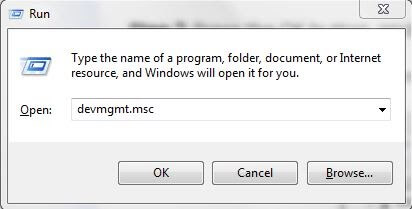
第 3 步:這將帶您到目標窗口,即設備管理器。 其中,您需要通過雙擊展開打印機或打印隊列部分。
第 4 步:之後,右鍵單擊 Canon PIXMA MX870,從上下文菜單列表中選擇更新驅動程序軟件。
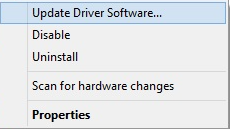
第 5 步:在輔助提示中,單擊“自動搜索更新的驅動程序軟件”選項。
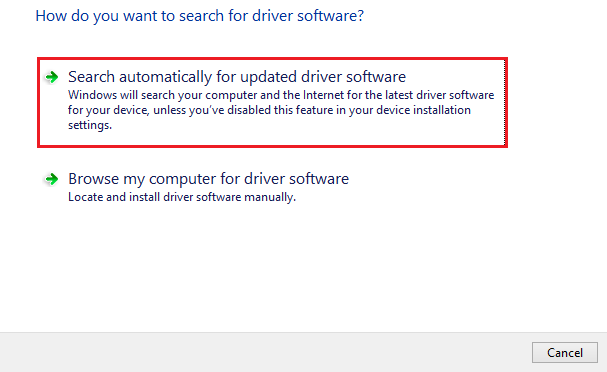
第 6 步:等待設備管理器下載驅動程序設置文件。 完成後,運行驅動程序文件並按照屏幕上的說明安裝最新版本的佳能 MX870 驅動程序在您的 PC 上。
完成上述步驟後,重新啟動計算機以使新更改生效。
另請閱讀:適用於 Windows 10、8、7 的 Canon G2010 打印機驅動程序下載、安裝和更新
佳能 PIXMA MX870 驅動程序下載和更新:完成
因此,這些是在 Windows 10、8、7 上下載和更新佳能 MX870 打印機驅動程序時派上用場的一些方法。但是,您可能不需要嘗試文章中解釋的所有方法,只需按照自己的方式完成所有這些,然後選擇最適合您的。
就是這樣,我們希望安裝幫助您獲得最適合您的佳能 MX870 打印機的驅動程序。 如果您有任何問題、疑問或進一步的建議,請在下面的評論中告訴我們。
除此之外,如果您喜歡我們的文章,請訂閱我們的時事通訊以接收更多此類信息以及有益的指南,就像這篇文章一樣。 除此之外,還可以在 Facebook、Twitter、Instagram 和 Pinterest 上關注我們以獲取即時更新。
